Come risolvere il Bluetooth del Mac non funzionante
Pubblicato: 2021-09-01
Il Bluetooth è stata un'opzione che ha cambiato la vita per la comunicazione wireless. Che si tratti di trasferire dati o utilizzare le tue cuffie wireless preferite, il Bluetooth rende tutto possibile. Nel tempo, anche le cose che si possono fare con il Bluetooth si sono evolute. In questa guida, discuteremo dei dispositivi Bluetooth che non vengono visualizzati su un errore del Mac, incluso Magic Mouse che non si connette al Mac. Inoltre, se vuoi imparare come risolvere il problema con il Bluetooth del Mac che non funziona, continua a leggere!

Contenuti
- Come risolvere il Bluetooth del Mac non funzionante
- Perché il Bluetooth non funziona su Mac?
- Metodo 1: riavvia il tuo Mac
- Metodo 2: rimuovere l'interferenza
- Metodo 3: controlla le impostazioni Bluetooth
- Metodo 4: disaccoppia, quindi accoppia nuovamente il dispositivo Bluetooth
- Metodo 5: riattiva Bluetooth
- Metodo 6: ripristinare le impostazioni SMC e PRAM
- Metodo 7: ripristinare il modulo Bluetooth
- Metodo 8: Elimina i file PLIST
- Risolto il problema con il Bluetooth del Mac non funzionante: Magic Mouse
Come risolvere il Bluetooth del Mac non funzionante
Diversi utenti hanno segnalato problemi come il Bluetooth che non funziona su Mac, dopo il rilascio dell'ultimo macOS, vale a dire Big Sur . Inoltre, le persone che hanno acquistato un MacBook con il chip M1 si sono anche lamentate del fatto che il dispositivo Bluetooth non viene visualizzato sul Mac. Prima di implementare le correzioni, discutiamo innanzitutto il motivo per cui si verifica questo problema.
Perché il Bluetooth non funziona su Mac?
- Sistema operativo obsoleto : spesso, il Bluetooth potrebbe smettere di funzionare se non hai aggiornato macOS all'ultima versione.
- Connessione impropria : se il tuo Bluetooth rimane connesso a un determinato dispositivo per un periodo di tempo significativo, la connessione tra il tuo dispositivo e il Bluetooth del Mac viene danneggiata. Pertanto, la riattivazione della connessione sarà in grado di risolvere questo problema.
- Problemi di archiviazione : assicurati che lo spazio di archiviazione sul disco sia sufficiente.
Metodo 1: riavvia il tuo Mac
Il modo più semplice per risolvere qualsiasi problema è riavviare e ricaricare il sistema operativo. Diversi problemi relativi al Bluetooth, come un modulo che si blocca ripetutamente e un sistema che non risponde, possono essere risolti con l'aiuto del riavvio. Segui i passaggi indicati per riavviare il Mac:
1. Fare clic sul menu Mela .
2. Selezionare Riavvia , come mostrato.
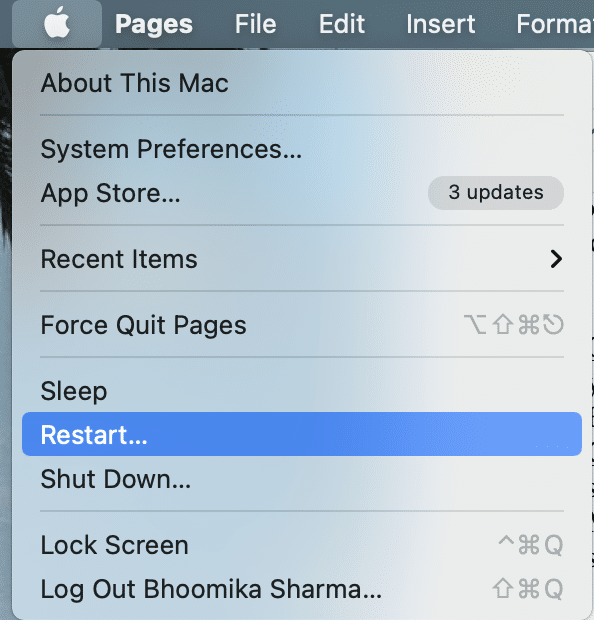
3. Attendi che il tuo dispositivo si riavvii correttamente, quindi prova a connetterti al tuo dispositivo Bluetooth.
Metodo 2: rimuovere l'interferenza
In uno dei suoi documenti di supporto, Apple ha affermato che i problemi intermittenti con Bluetooth possono essere risolti controllando le interferenze, come segue:
- Tieni i dispositivi vicini, ad esempio il tuo Mac e mouse Bluetooth, cuffie, telefono, ecc.
- Rimuovere tutti gli altri dispositivi come cavi di alimentazione, fotocamere e telefoni.
- Sposta gli hub USB o Thunderbolt lontano dai tuoi dispositivi Bluetooth.
- Spegnere i dispositivi USB che non sono attualmente in uso.
- Evita gli ostacoli di metallo o cemento tra il tuo Mac e il dispositivo Bluetooth.
Leggi anche: Come accedere al tuo account Apple
Metodo 3: controlla le impostazioni Bluetooth
Se stai tentando di connettere un dispositivo Bluetooth al tuo Mac, devi assicurarti che le impostazioni del dispositivo Bluetooth siano configurate correttamente. Se stai tentando di connetterti a un dispositivo che è stato precedentemente accoppiato al tuo Mac, selezionalo come Uscita principale seguendo i passaggi indicati:
1. Fare clic sul menu Apple e selezionare Riferimenti di sistema P.

2. Selezionare Audio dal menu visualizzato sullo schermo.
3. Ora, fai clic sulla scheda Output e seleziona il dispositivo che desideri utilizzare.
4. Quindi, passa alla scheda Input e seleziona nuovamente il tuo dispositivo .
5. Seleziona la casella intitolata Mostra volume nella barra dei menu , come evidenziato nell'immagine qui sotto.
Nota: selezionando questa casella potrai selezionare il tuo dispositivo in futuro premendo direttamente il pulsante del volume .
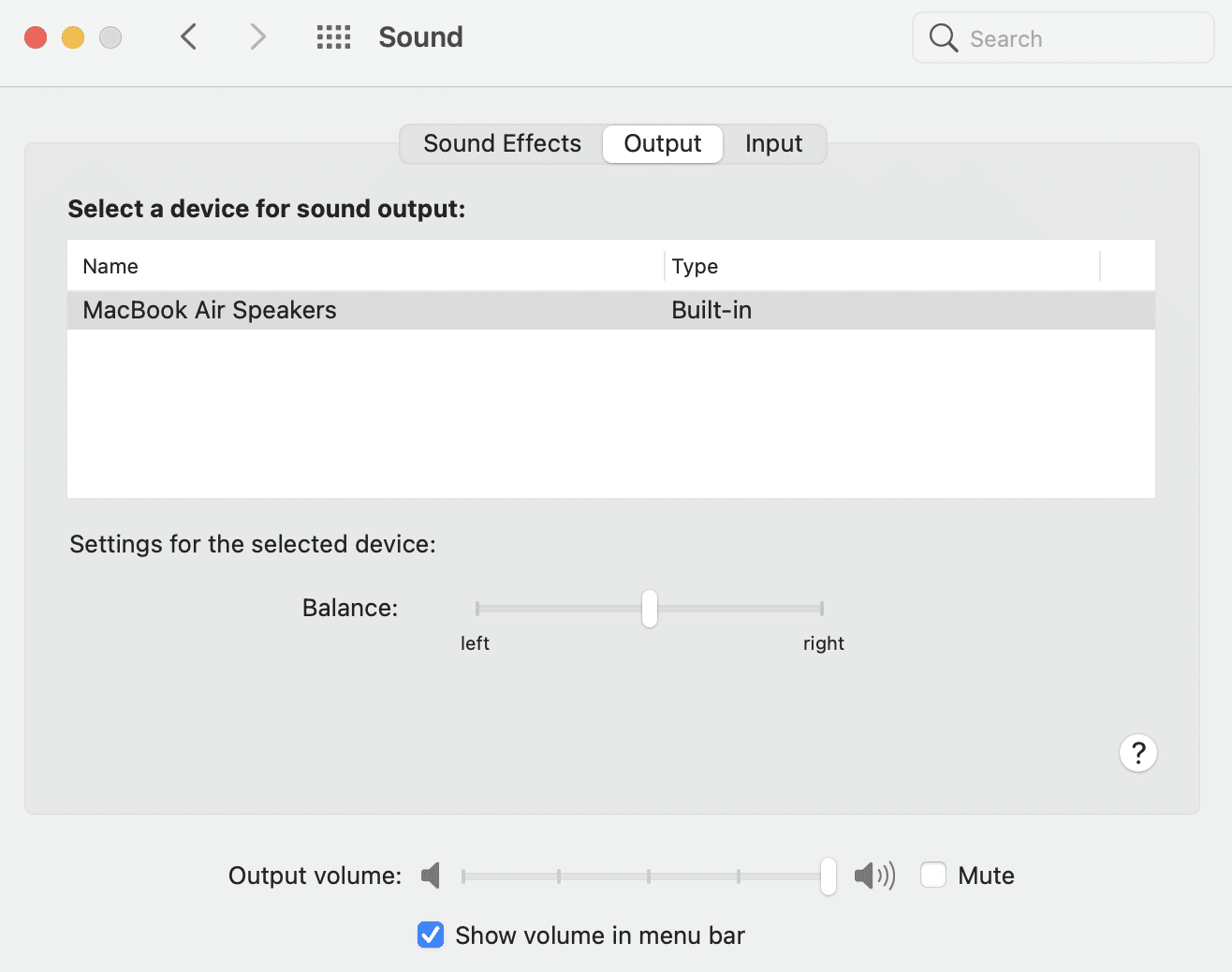
Questo metodo assicurerà che il tuo dispositivo Mac ricordi il dispositivo Bluetooth a cui ti sei connesso in precedenza e, quindi, risolverà il problema del dispositivo Bluetooth che non viene visualizzato sul Mac.
Metodo 4: disaccoppia, quindi accoppia nuovamente il dispositivo Bluetooth
Dimenticare un dispositivo e quindi associarlo al Mac aiuta ad aggiornare la connessione e a risolvere il problema del Bluetooth che non funziona sul Mac. Ecco come fare lo stesso:
1. Apri Impostazioni Bluetooth in Preferenze di Sistema .
2. Qui troverai tutti i tuoi dispositivi Bluetooth .
3. Qualunque dispositivo stia creando il problema, selezionalo e fai clic sulla croce vicino ad esso.
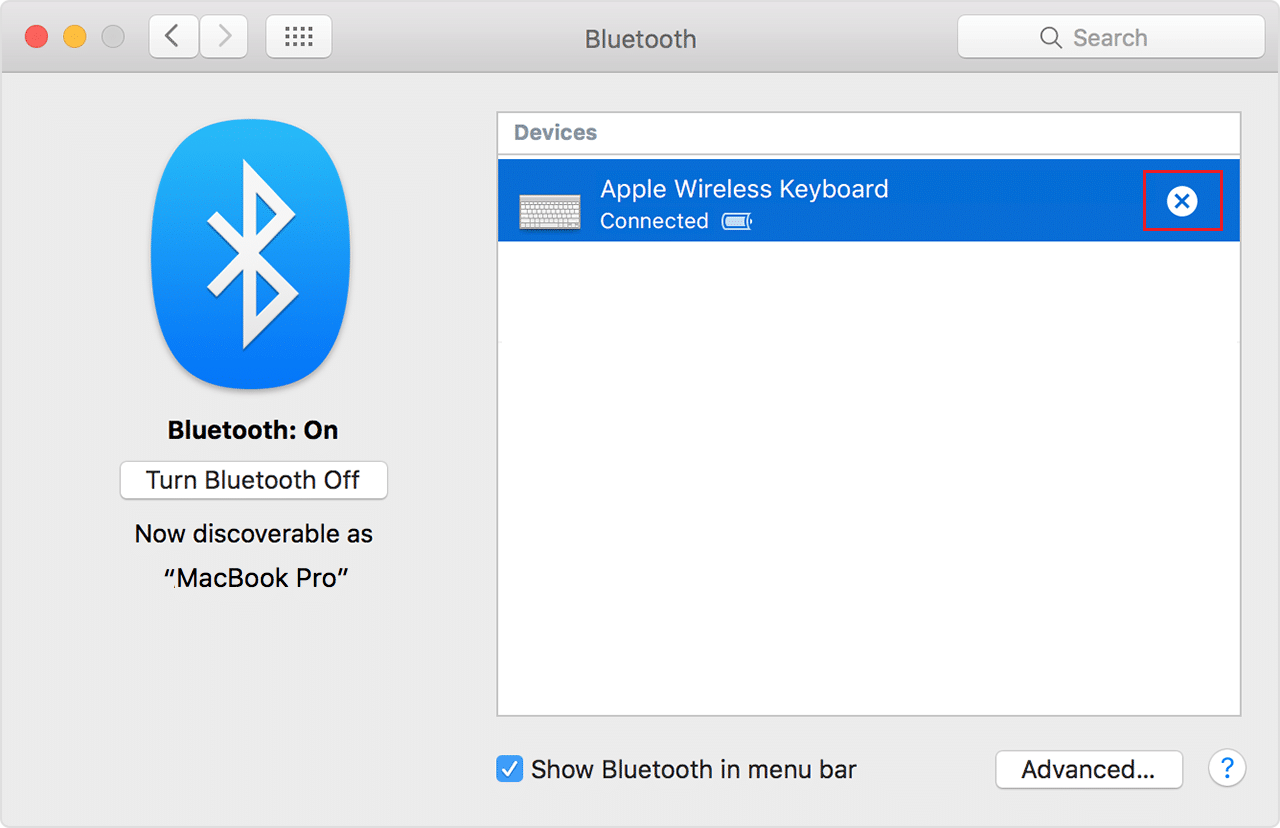
4. Conferma la tua selezione cliccando su Rimuovi .
5. Ora collega di nuovo il dispositivo.
Nota: assicurati che il Bluetooth del dispositivo sia attivato.
Leggi anche: Risolto il problema con il MacBook che non si ricarica quando è collegato
Metodo 5: riattiva Bluetooth
Funziona meglio se la tua connessione Bluetooth è danneggiata e causa il mancato funzionamento del Bluetooth sul problema del Mac. Segui i passaggi indicati per disabilitare e quindi abilitare il Bluetooth sul tuo dispositivo Mac.
Opzione 1: tramite le Preferenze di Sistema
1. Seleziona il menu Apple e fai clic su Preferenze di Sistema .


2. Ora seleziona Bluetooth.
3. Fare clic sull'opzione Disattiva Bluetooth , come illustrato di seguito.
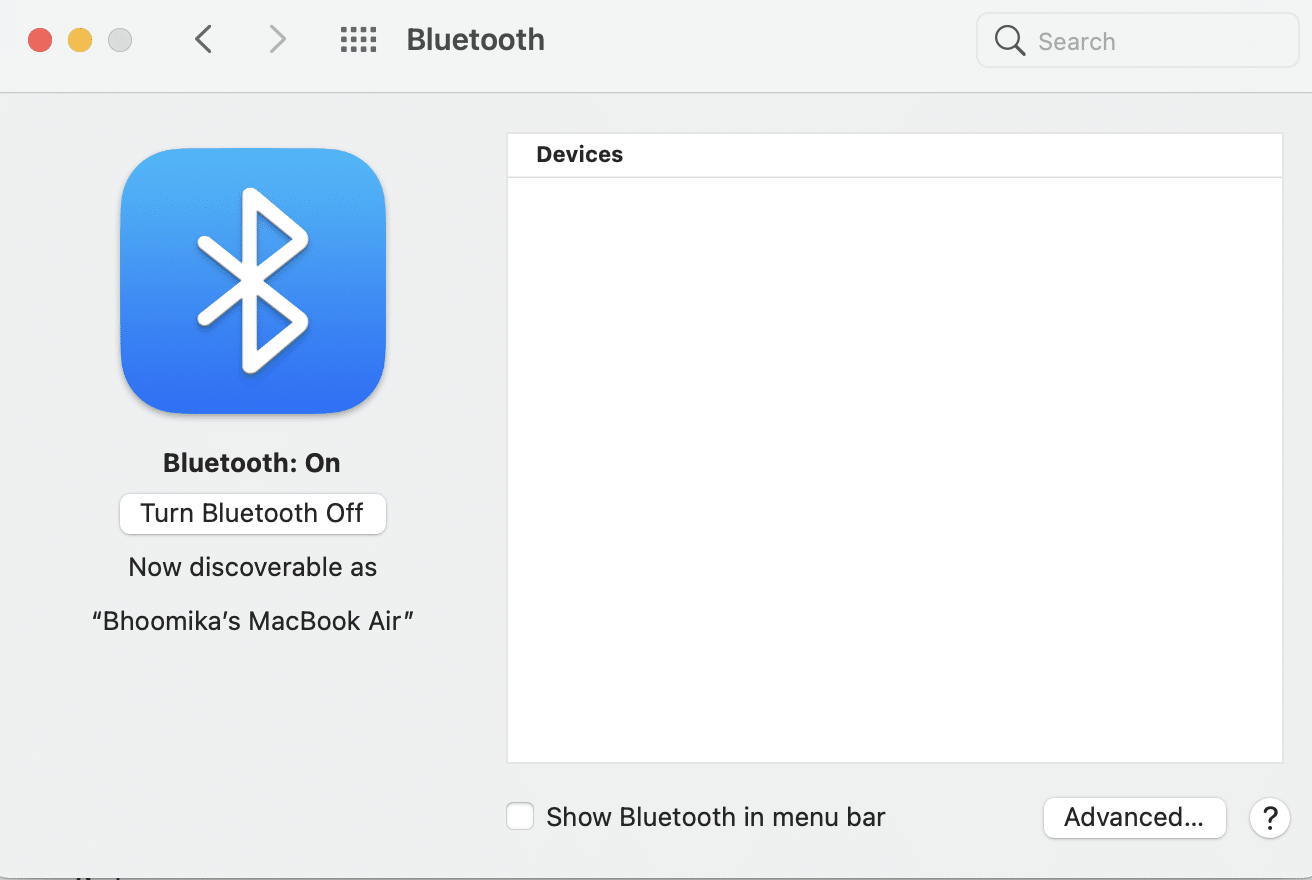
4. Dopo qualche tempo, fare clic sullo stesso pulsante per riattivare il Bluetooth .
Opzione 2: tramite l'app Terminale
Nel caso in cui il tuo sistema non risponda, puoi terminare il processo Bluetooth come segue:
1. Aprire Terminale tramite la cartella Utilità , come illustrato di seguito.
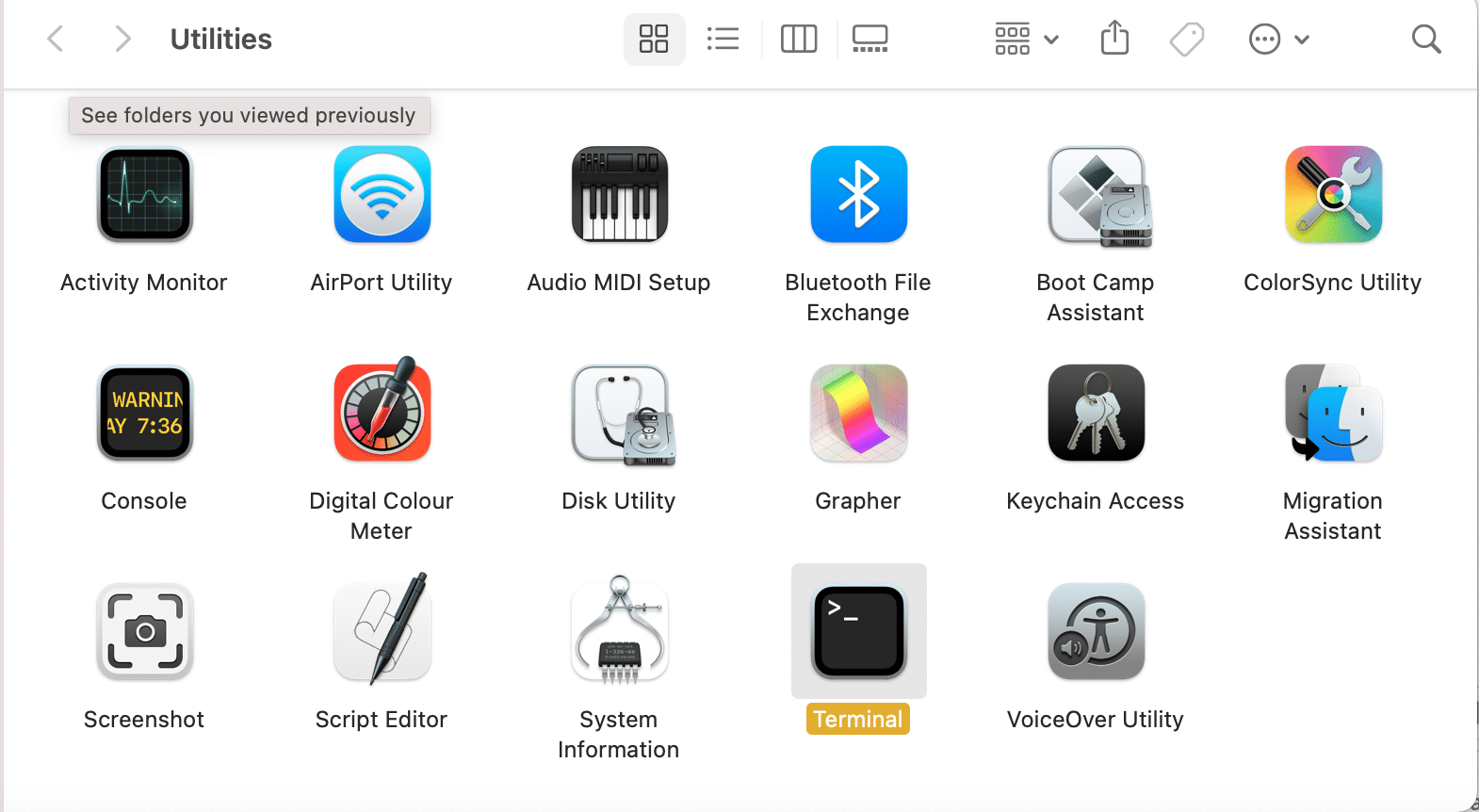
2. Digita il seguente comando nella finestra: sudo pkill blued e premi Invio .
3. Ora, inserisci la tua password per confermare.
Ciò interromperà il processo in background della connessione Bluetooth e risolverà il problema con il Bluetooth del Mac non funzionante.
Metodo 6: ripristinare le impostazioni SMC e PRAM
Un'altra alternativa è ripristinare le impostazioni del controller di gestione del sistema (SMC) e della PRAM sul Mac. Queste impostazioni sono responsabili del controllo di funzioni specifiche come la risoluzione dello schermo, la luminosità, ecc. e potrebbero aiutare a risolvere il problema del Bluetooth del Mac che non funziona.
Opzione 1: ripristina le impostazioni SMC
1. Spegni il tuo MacBook.
2. Ora collegalo al caricabatterie Apple .
3. Premi Ctrl + Maiusc + Opzione + Tasti di accensione sulla tastiera. Tenerli premuti per circa cinque secondi .
4. Rilascia i tasti e accendi il MacBook premendo nuovamente il pulsante di accensione .
Si spera che il problema con Bluetooth non funzionante su Mac sia risolto. In caso contrario, prova a ripristinare le impostazioni della PRAM.
Opzione 2: ripristina le impostazioni della PRAM
1. Spegni il MacBook.
2. Premere i tasti Comando + Opzione + P + R sulla tastiera.
3. Contemporaneamente, accendi il Mac premendo il pulsante di accensione.
4. Consenti al logo Apple di apparire e scomparire tre volte . Dopodiché, il tuo MacBook si riavvierà .
Le impostazioni della batteria e del display torneranno alla normalità e l'errore del dispositivo Bluetooth che non viene visualizzato sul Mac non dovrebbe più essere visualizzato.
Leggi anche: Correggi l'errore di installazione di MacOS Big Sur non riuscito
Metodo 7: ripristinare il modulo Bluetooth
Il ripristino del modulo Bluetooth alle impostazioni di fabbrica può anche aiutare a risolvere i problemi relativi al Bluetooth sul tuo Mac. Tuttavia, dovresti notare che tutte le connessioni salvate in precedenza andranno perse. Ecco come farlo:
1. Seleziona Preferenze di Sistema dal menu Apple.

2. Quindi, fare clic su Bluetooth .
3. Selezionare l'opzione contrassegnata Mostra Bluetooth nella barra dei menu .
4. Ora, tieni premuti contemporaneamente i tasti Maiusc + Opzione . Contemporaneamente, fare clic sull'icona Bluetooth nella barra dei menu.
5. Selezionare Debug > Reimposta il modulo Bluetooth , come illustrato di seguito.
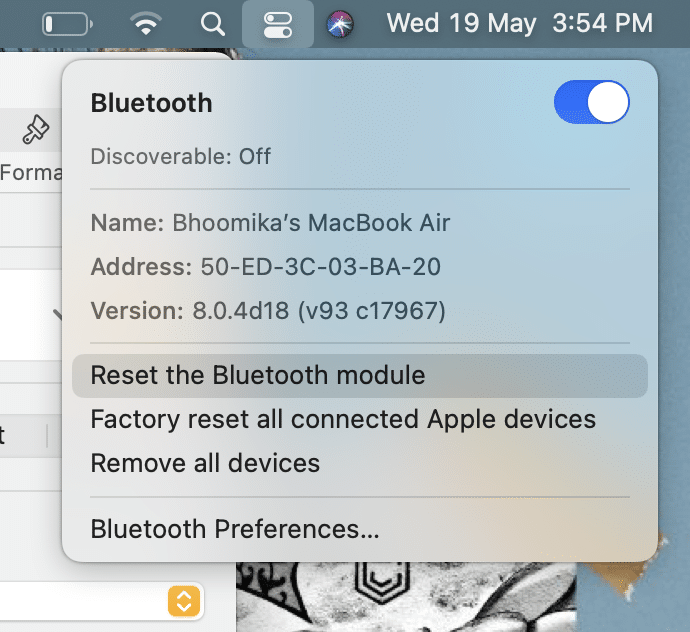
Una volta che il modulo è stato ripristinato correttamente, puoi connettere i tuoi dispositivi Bluetooth poiché il problema del Bluetooth non funzionante del Mac dovrebbe essere risolto.
Metodo 8: Elimina i file PLIST
Le informazioni sui dispositivi Bluetooth sul tuo Mac vengono archiviate in due modi:
- Dati personali.
- Dati che tutti gli utenti di quel dispositivo Mac possono visualizzare e accedere.
È possibile eliminare questi file per risolvere i problemi relativi al Bluetooth. In questo modo, verranno creati nuovi file al riavvio del computer.
1. Fare clic su Finder e selezionare Vai dalla barra dei menu.
2. Quindi, fare clic su Vai alla cartella... come mostrato.
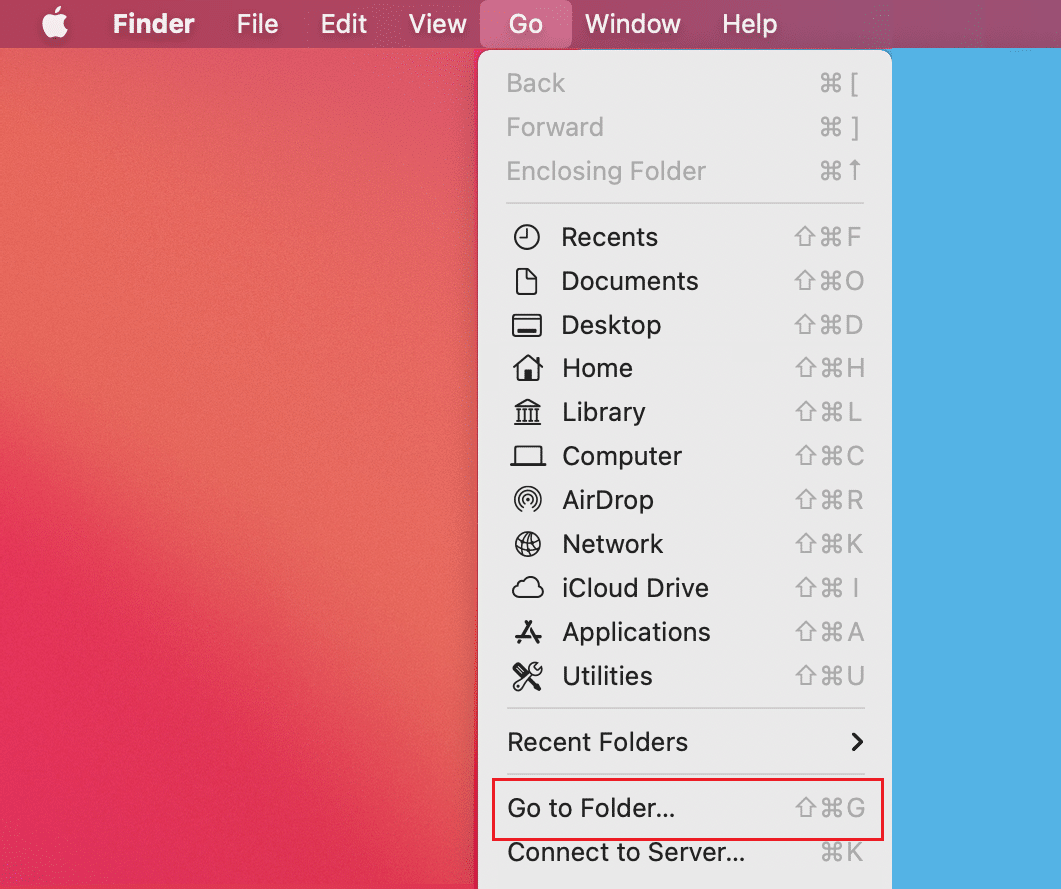
3. Digita ~/Libreria/Preferenze.
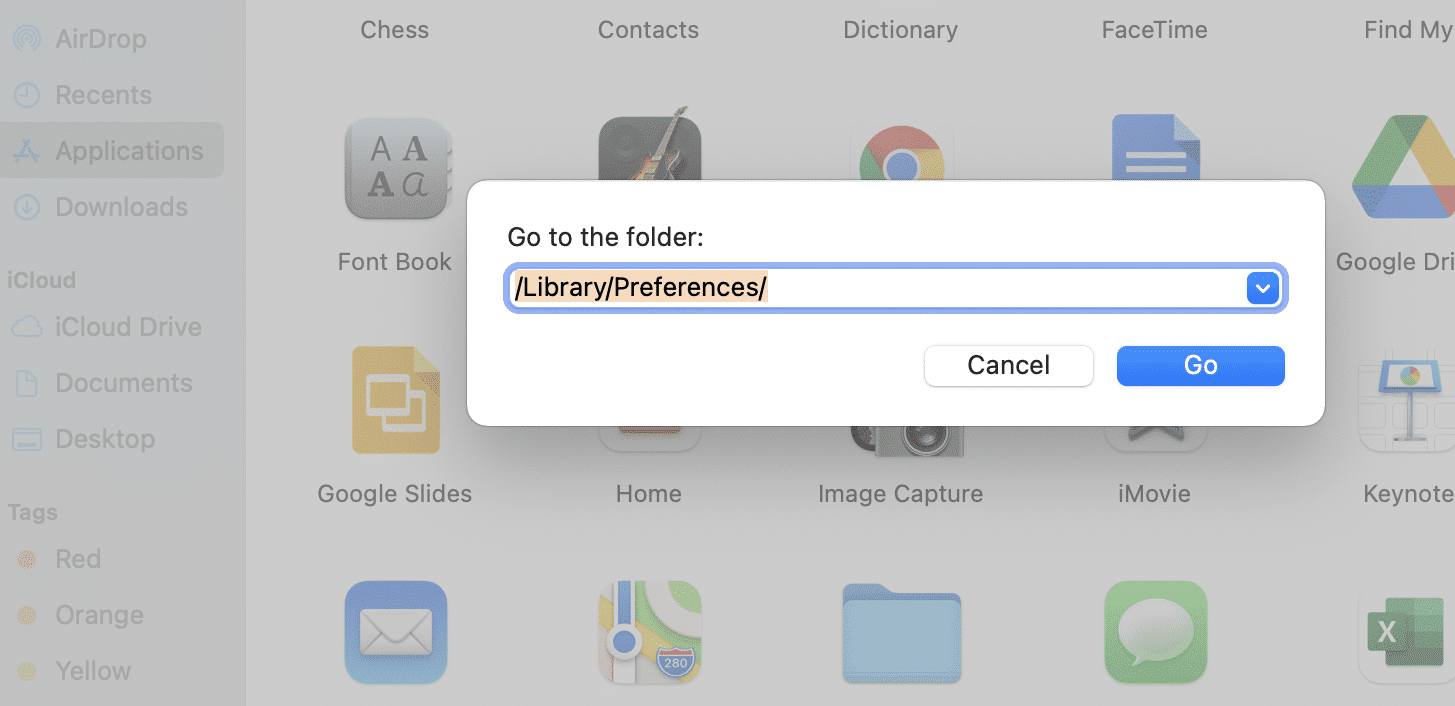
4. Cerca un file con il nome apple.Bluetooth.plist o com.apple.Bluetooth.plist.lockfile
5. Creare un backup copiandolo sul desktop. Quindi, fai clic sul file e seleziona Sposta nel cestino .
6. Dopo aver eliminato questo file, scollegare tutti gli altri dispositivi USB.
7. Quindi, spegni il MacBook e riavvialo .
8. Spegni i tuoi dispositivi Bluetooth e accoppiali di nuovo con il tuo Mac.
Leggi anche: Come aggiungere caratteri a Word Mac
Risolto il problema con il Bluetooth del Mac non funzionante: Magic Mouse
Clicca qui per visitare la pagina di Apple Magic Mouse. Collegare il mouse magico equivale a collegare qualsiasi altro dispositivo Bluetooth al tuo Mac. Tuttavia, se questo dispositivo non funziona, segui i passaggi indicati per risolverlo.
Eseguire controlli di base
- Assicurati che Magic Mouse sia acceso.
- Se è già acceso, prova a riavviarlo per risolvere i problemi comuni.
- Assicurati che la batteria del mouse sia sufficientemente carica.
Risolto il problema con Magic Mouse che non si connetteva
1. Vai su Preferenze di Sistema e fai clic su Bluetooth .
2. Fare clic su Attiva Bluetooth per abilitare il Bluetooth su Mac.
3. Ora, collega Magic Mouse .
4. Torna alle Preferenze di Sistema e seleziona Mouse .
5. Fare clic su Imposta un'opzione per il mouse Bluetooth . Attendi che il tuo Mac lo cerchi e si connetta.
Consigliato:
- Risolto il problema con il Mac Impossibile connettersi all'App Store
- Fix Impossibile accedere a iMessage o FaceTime
- Come avviare il Mac in modalità provvisoria
- Come rimuovere un dispositivo dall'ID Apple
Risolvere problemi Bluetooth comuni su Mac è abbastanza semplice. Poiché i dispositivi Bluetooth sono così comunemente usati al giorno d'oggi, è importante che la connessione Bluetooth tra un dispositivo e il tuo Mac non vacilli. Ci auguriamo che questa guida sia stata in grado di aiutarti a risolvere il problema con il Bluetooth del Mac che non funziona. In caso di ulteriori domande, inserirle nella sezione commenti qui sotto.
